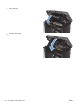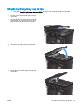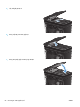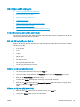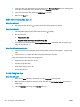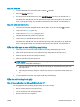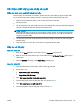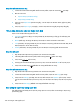HP LaserJet Pro MFP M125-126 M127-128 - User guide
●
Các ký tự đã in bị lỗi.
●
Các trang đã in bị quăn.
Luôn sử dụng loại và trọng lượng giấy mà sản phẩm này hỗ trợ. Ngoài ra, hãy làm theo những hướng
dẫn sau đây khi chọn giấy:
●
Sử dụng giấy có chất lượng tốt và không bị rách, không bị răng cưa, cắt, khấc, lốm đốm, vật thể
nhỏ, hạt bụi, quăn góc, bị khuyết, có kẹp giấy và quăn hoặc cong cạnh.
●
Sử dụng giấy chưa in.
●
Sử dụng giấy dành riêng cho máy in laser. Không sử dụng giấy chỉ dành cho máy in Inkjet.
●
Không được sử dụng giấy quá thô. Sử dụng giấy nhẵn mịn hơn thường đem lại chất lượng in tốt
hơn.
Kiểm tra môi trường sản phẩm
Xác minh rằng sản phẩm đang hoạt động với các thông số môi trường được liệt kê trong Hướng dẫn
Pháp lý và Bảo hành.
Kiểm tra thông số cài đặt EconoMode (Chế độ tiết kiệm)
HP không khuyến nghị việc sử dụng thường xuyên Chế độ tiết kiệm (EconoMode). Nếu lúc nào cũng
sử dụng Chế độ Tiết kiệm, nguồn bột mực có thể dùng được lâu hơn so với các bộ phận máy móc
khác trong hộp mực. Nếu chất lượng in bắt đầu giảm và không còn chấp nhận được, hãy cân nhắc
thay thế hộp mực in.
Hãy làm theo các bước này nếu toàn bộ trang quá đậm hoặc quá mờ.
1.
Từ chương trình phần mềm, chọn tùy chọn Print (In).
2.
Chọn sản phẩm, sau đó bấm vào nút Properties (Đặc tính) hoặc Preferences (Tùy chọn) .
3.
Bấm vào tab Paper/Quality (Giấy/Chất lượng), sau đó tìm khu vực Quality Settings (Cài đặt chất
lượng).
●
Nếu toàn bộ trang quá đậm, chọn cài đặt EconoMode (Chế độ tiết kiệm).
●
Nếu toàn bộ trang quá sáng, chọn cài đặt FastRes 1200 .
4.
Bấm vào nút OK để đóng hộp thoại Document Properties (Đặc tính tài liệu). Trong hộp thoại
Print (In), bấm vào nút OK để in lệnh.
98
Chương 8 Giải quyết sự cố
VIWW